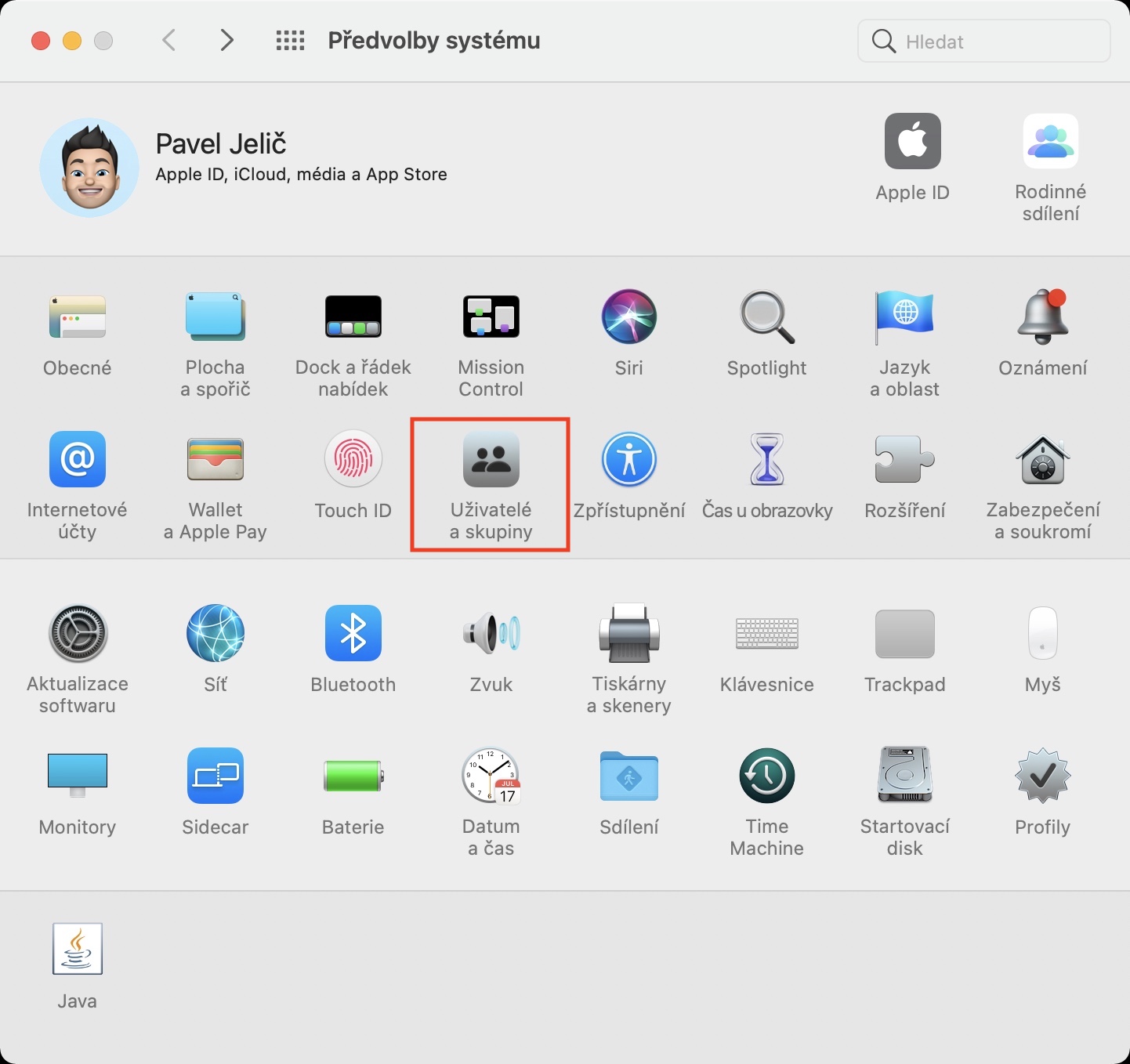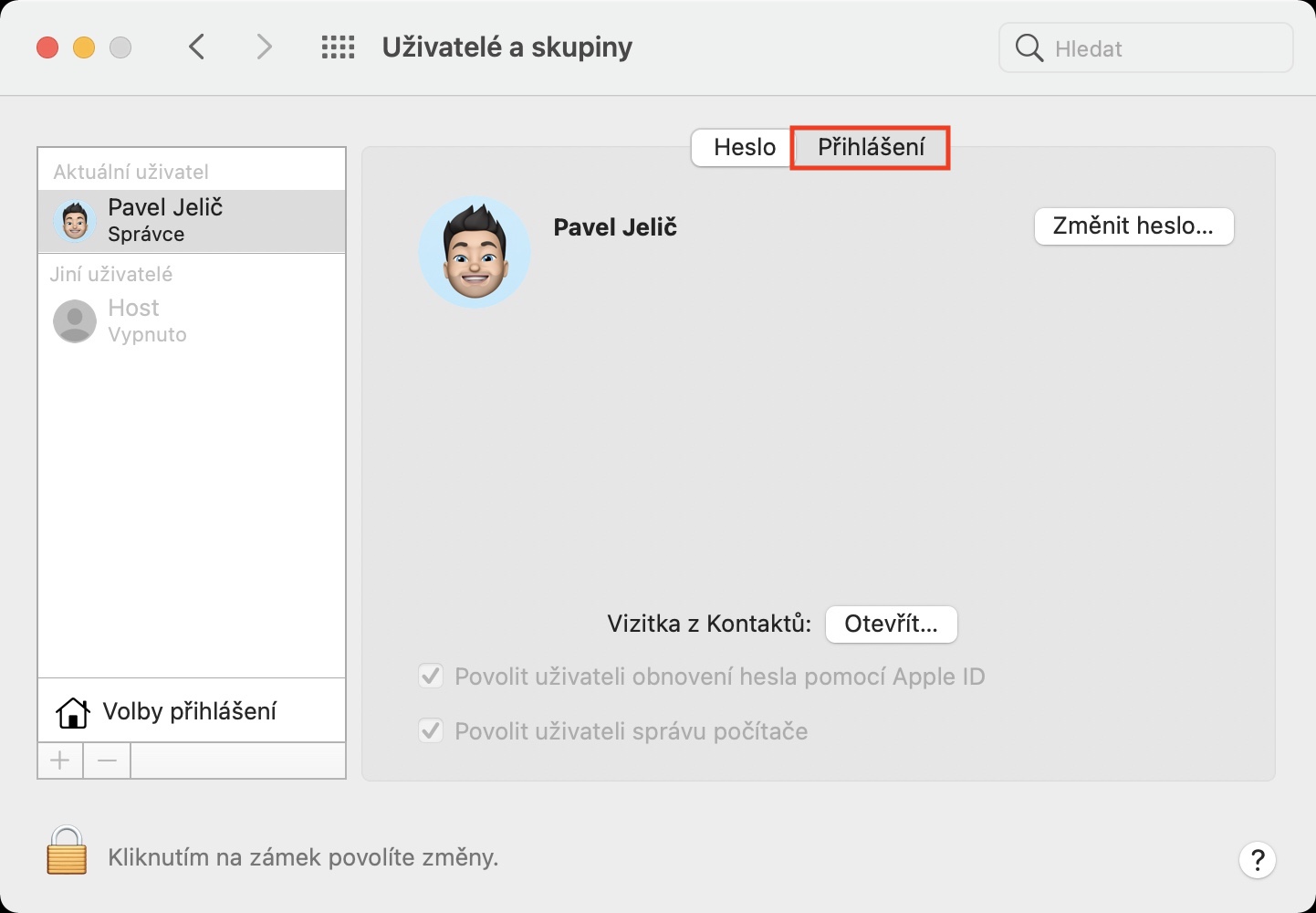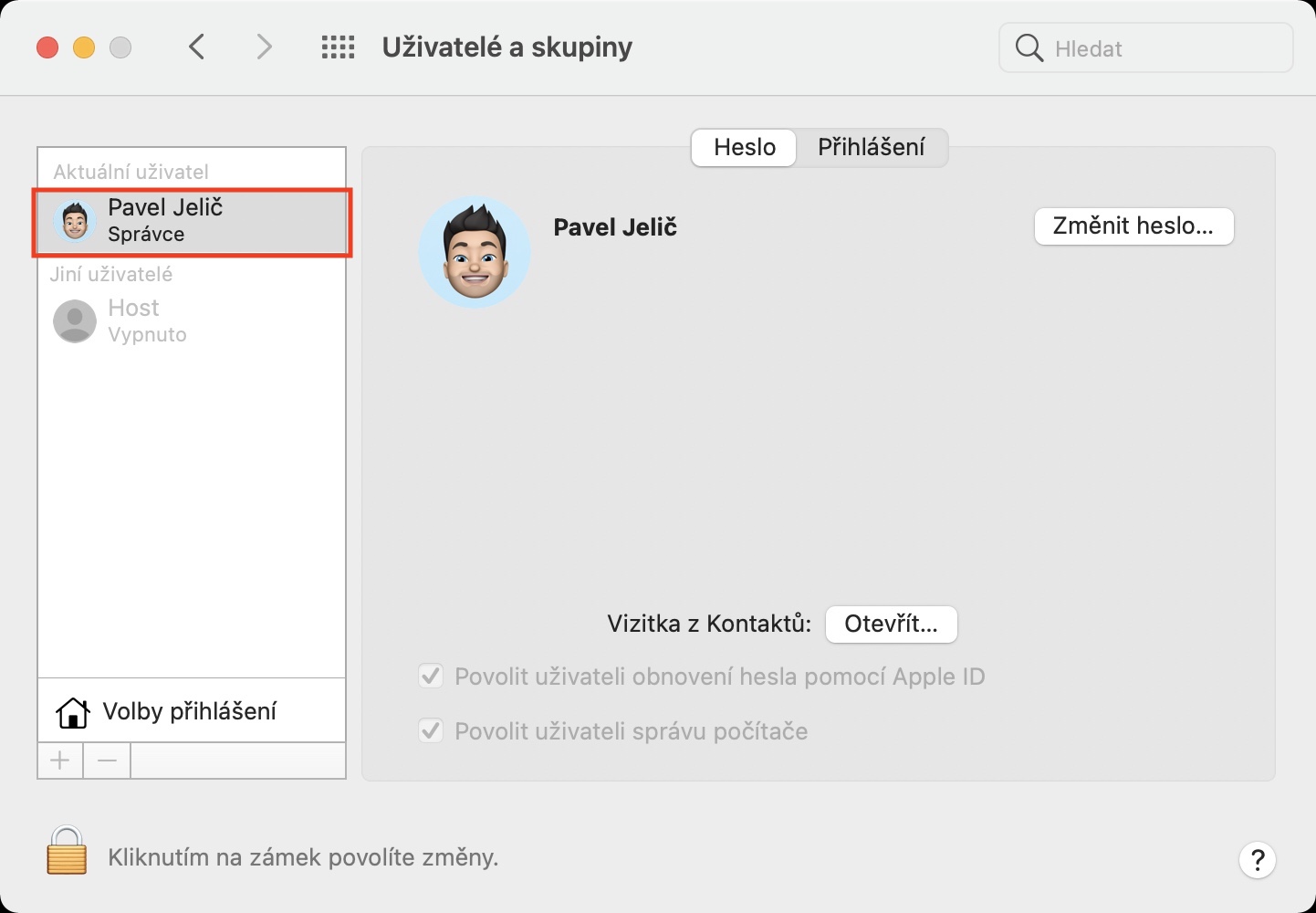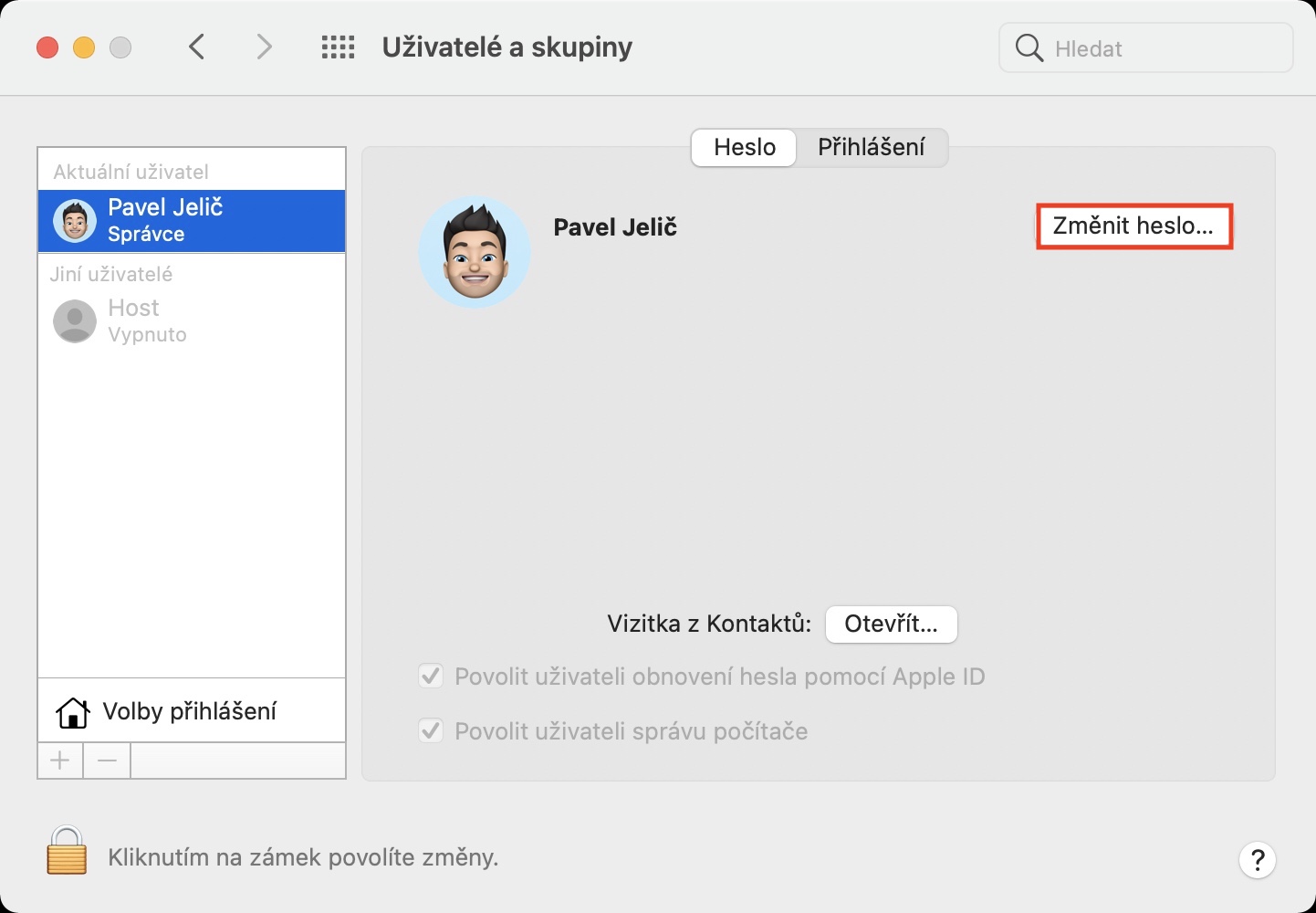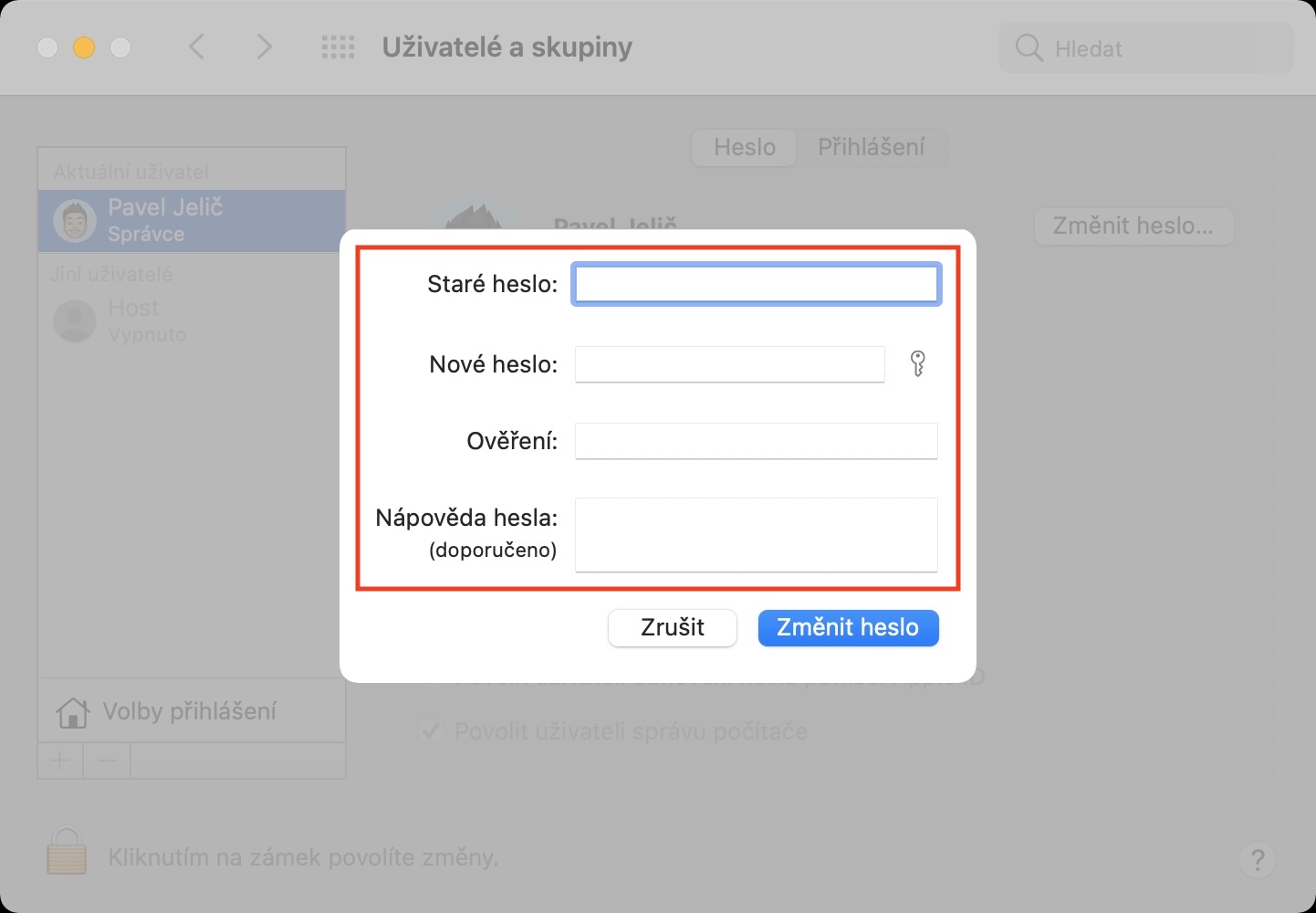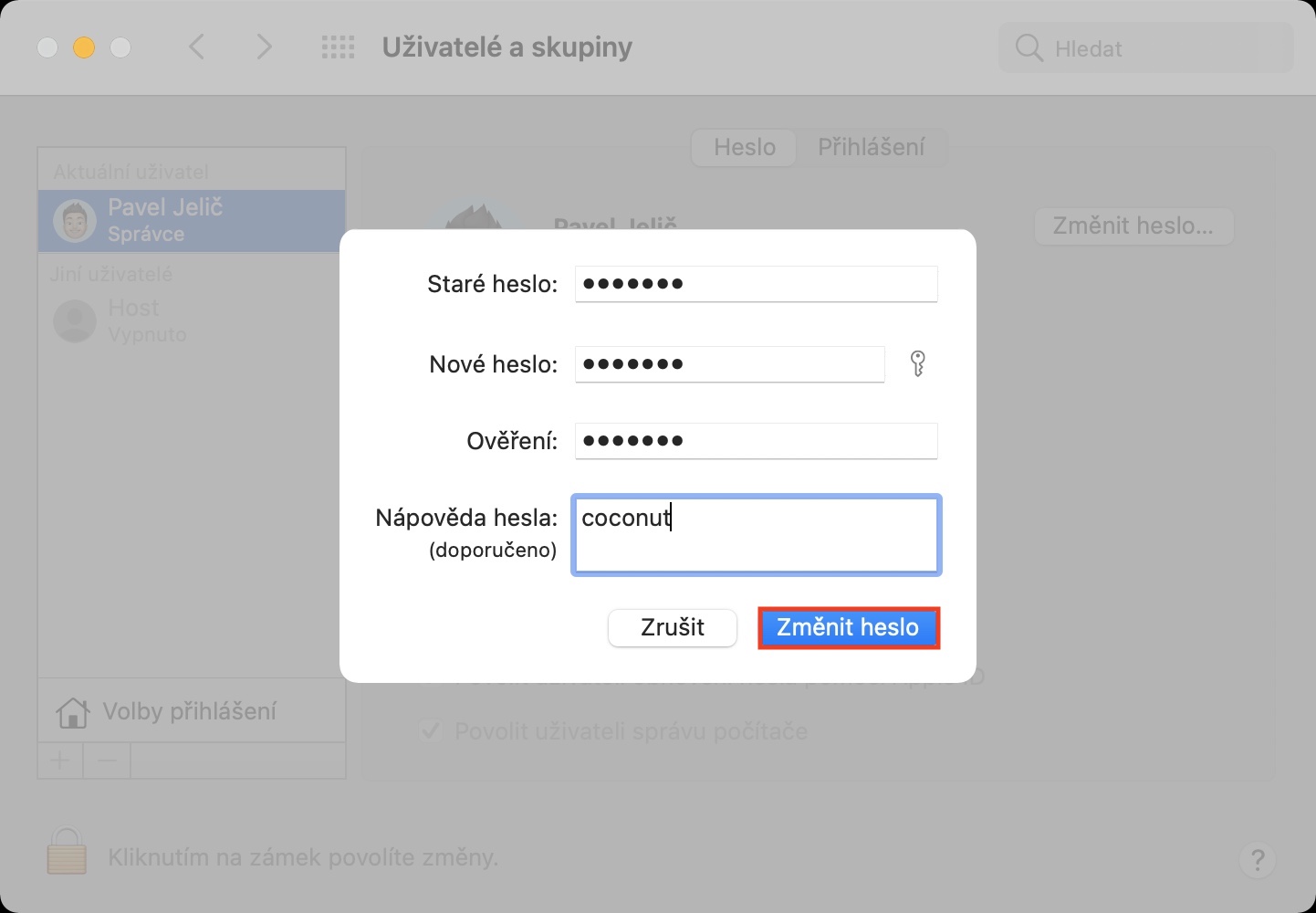如果您今天早上查看日历,您可能没有注意到今天的日期(6 月 XNUMX 日)有什么奇怪的地方。但事实是,今天是世界密码日。例如,感谢这一天,您可以以折扣价获得各种应用程序来存储或管理您的所有密码。值此之际,我们今天为您准备了一份说明,也是与密码相关的。让我们看看如何在 Mac 上更改用户帐户密码。
它可能是 你感兴趣

如何在 Mac 上更改用户帐户密码
您可能出于多种不同原因想要更改 Mac 密码。例如,如果您在任何地方使用相同的密码,并且您决定停止这样做,或者可能是因为您发现您的密码已泄露到互联网上。所以变更流程如下:
- 首先,您需要点击左上角的Mac 图标 。
- 执行此操作后,从出现的菜单中选择 系统偏好设置...
- 这将打开一个新窗口,其中包含用于管理首选项的所有可用部分。
- 现在在此窗口中找到该部分 用户和组,您点击的。
- 现在选择并点击左侧菜单 帐户, 您想要更改其密码。
- 然后确保您位于顶部菜单的选项卡中 HESLO – 或者去这里。
- 然后按右上角的按钮 更改密码…
- 将出现一个新窗口,您只需在其中输入 旧密码、新密码 和任何 帮助。
- 输入所有字段后,只需按 更改密码。
因此,您可以使用上述方法轻松更改Mac上的用户帐户密码。至于创建密码,必须遵循几个不同的“规则”来创建安全密码。简而言之,我们可以提到,您不应该在不同的门户上使用相同的密码 - 一旦攻击者发现一个密码,他就可以访问许多帐户。密码应由大小写字母、数字和特殊字符组成,密码的长度也很重要 - 至少八个字符。今天,使用普通计算机破解这样的密码需要近 10 年的时间。要管理密码,您可以使用 iCloud 上的钥匙串等,它会为您处理一切 - 此外,您的所有设备上都有可用的密码。